자세한 사항은 제조사 매뉴얼을 참조하시기 바랍니다. -> 링크
로컬 네트워크 내에서 Synology NAS의 파일에 액세스하는 방법(NFS)
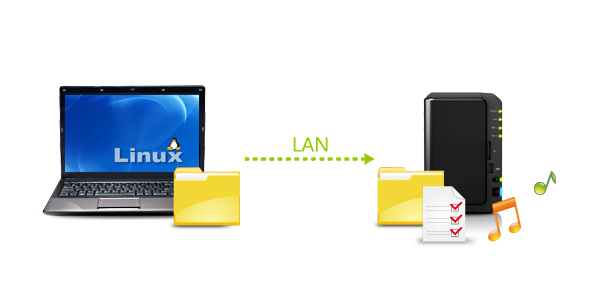
개요
Synology NAS는 로컬 네트워크 내에서 파일을 빠르고 간편하게 저장 및 공유하도록 설계되었으므로, 사용자는 매번 DSM에 로그인하는 번거로움 없이 Synology NAS의 공유된 폴더와 파일에 직접 액세스할 수 있습니다. 다른 네트워크 장치와 마찬가지로 NFS를 사용하여 Synology NAS의 파일에 액세스할 수 있습니다.
이 게시물에서는 Linux 컴퓨터를 사용하여 로컬 네트워크 내의 Synology NAS에 액세스하는 단계를 안내합니다.
목차
1. 시작하기 전에
이 게시물은 사용자가 다음을 이미 수행한 것으로 간주합니다:
- 인터넷에서 액세스할 수 있도록 Synology NAS를 구성했습니다(이 자습서 참조).
2. Synology NAS에서 NFS 활성화
NFS 클라이언트에서 공유 폴더에 액세스하기 전에 NFS를 통해 공유를 허용하도록 Synology NAS의 시스템 설정을 변경해야 합니다. 아래 단계를 따르십시오.
- 2.1) Administrators 그룹에 속하는 계정으로 DSM에 로그인합니다.
- 제어판 > 파일 서비스로 이동합니다.
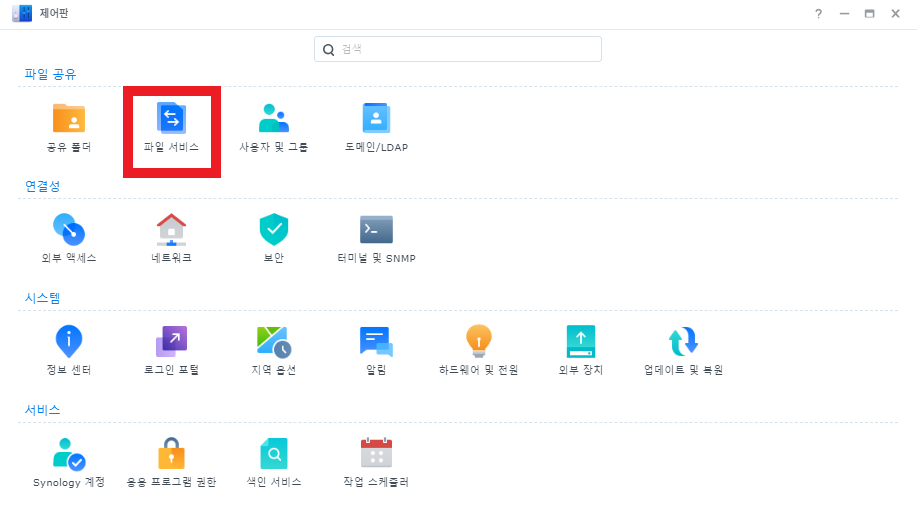
- 2.2) Win/Mac/NFS 탭에서 NFS 활성화 상자를 선택합니다.
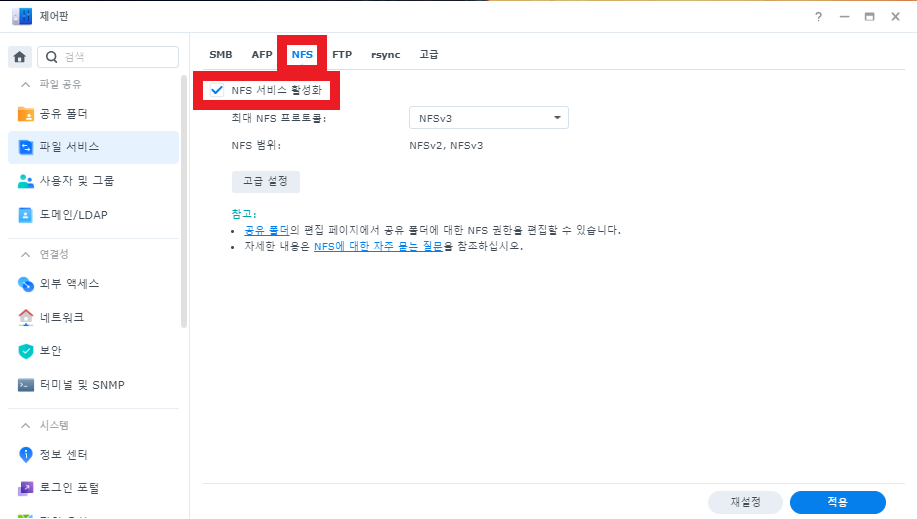
- 적용을 클릭하여 설정을 저장합니다.
3. 공유 폴더에 NFS 권한 할당
NFS 클라이언트에서 공유 폴더에 액세스하기 전에, 먼저 액세스하려는 공유 폴더에 대한 NFS 권한을 구성해야 합니다. 아래 단계는 Synology NAS의 공유 폴더에 대한 NFS 권한을 변경하는 단계를 안내해 줍니다.
- 3.1) 제어판 > 공유 폴더로 이동합니다.
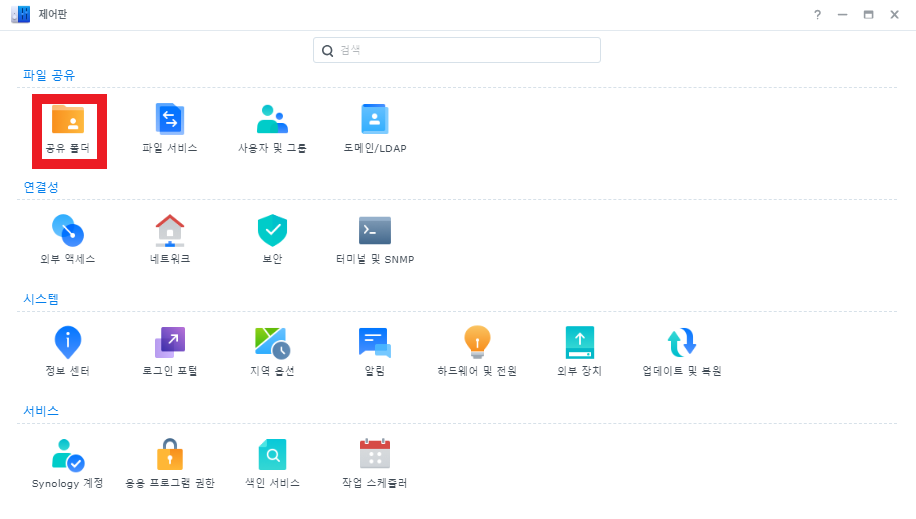
- 3.2) NFS 클라이언트에서 액세스하려는 공유 폴더를 선택하고 편집을 클릭합니다.
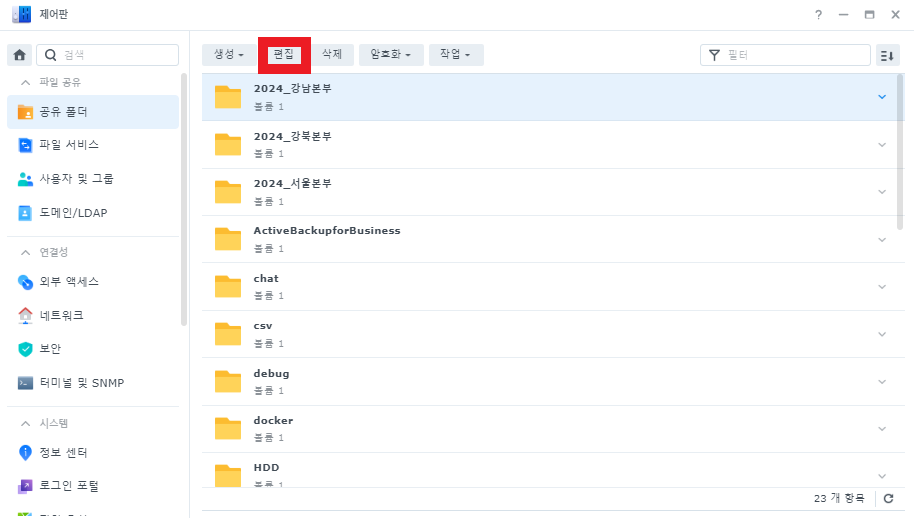
- 3.3) NFS 권한 탭으로 이동합니다. 생성을 클릭합니다.
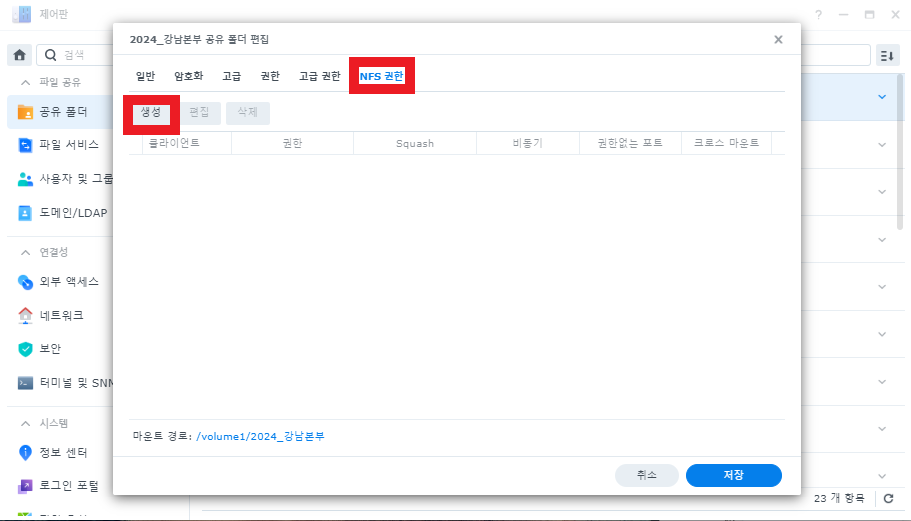
- 다음 필드를 편집합니다:
- 호스트 이름 또는 IP: 공유 폴더에 액세스할 NFS 클라이언트의 IP 주소를 입력합니다. 세 가지 방식으로 호스트 이름을 지정할 수 있습니다:
- 단일 호스트: 완전한 도메인 이름이나 IP 주소.
- 와일드카드: *,* .synology.com
- IP 네트워크: 203.74.205.32/255.255.252.0, /24
- 권한: NFS 클라이언트의 읽기/쓰기 권한을 선택합니다.
- 보안: 구현할 보안 기능을 지정합니다.
- AUTH_SYS: NFS 클라이언트의 UID(사용자 식별자) 및 GID(그룹 식별자)를 사용하여 액세스 권한을 확인합니다.
- Kerberos 인증: NFS 클라이언트가 공유 폴더에 연결할 때 Kerberos 인증을 수행합니다. 해당 클라이언트는 Kerberos 인증을 통과해야 공유 폴더에 액세스할 수 있습니다.
- Kerberos 무결성: Kerberos 인증을 수행하고 데이터 전송 중 패킷의 무결성을 보장합니다.
- Kerberos 정보 보호: Kerberos 인증을 수행하고 데이터 전송 중 NFS 패킷을 암호화하여 누군가 악의를 갖고 NFS 트래픽을 부당으로 변경하는 것을 방지합니다.
- Squash: 이 필드에서 NFS 클라이언트의 사용자의 액세스 권한을 제어할 수 있습니다. 다음 중 하나를 선택하십시오:
- 매핑 없음: root 사용자를 포함하여 NFS 클라이언트의 모든 사용자가 원래 액세스 권한을 유지할 수 있습니다.
- Admin에 root 매핑: 시스템의 admin 사용자 액세스 권한에 해당하는 액세스 권한을 NFS 클라이언트의 root 사용자에 할당합니다.
- Guest에 root 매핑: 시스템의 guest 액세스 권한에 해당하는 액세스 권한을 NFS 클라이언트의 root 사용자에 할당합니다.
- Admin에 모든 사용자 매핑: 시스템의 admin 사용자 액세스 권한에 해당하는 액세스 권한을 NFS 클라이언트의 모든 사용자에 할당합니다.
- 비동기: 이 옵션을 선택하면 파일 변경이 완료되기 전에 Synology NAS이(가) NFS 클라이언트의 요청에 응답하여 성능이 향상됩니다.
- 권한없는 포트 허용: 이 옵션을 선택하면 Synology NAS에 연결할 때 NFS 클라이언트가 권한없는 포트(예: 1024보다 큰 포트)를 사용할 수 있습니다.
- 저장을 클릭하여 종료합니다.
- 저장을 클릭해서 NFS 권한을 적용합니다.
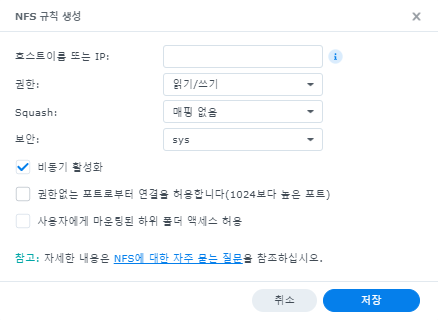
참고: 서버 이름의 형식이 *.domain이면 NFS 클라이언트의 IP 주소에 해당하는 DNS PTR 레코드가 있어야 합니다. 그래야 Synology NAS에서 해당 IP 주소를 검색하여 이름 *.도메인을 찾을 수 있습니다.
4. NFS를 통해 공유 폴더 마운트
위 단계를 완료하면 NFS 클라이언트에서 공유 폴더를 마운트할 수 있습니다. 아래 섹션에서는 Linux를 사용하여 공유 폴더에 액세스할 것입니다.
- 4.1) 웹 브라우저를 열고 administrators 그룹에 속한 계정으로 DSM에 로그인합니다.
- 제어판 > 공유 폴더로 이동합니다. 공유 폴더를 선택하고 편집을 클릭합니다.
- NFS 권한 탭으로 이동합니다. 여기에서 공유 폴더의 마운트 경로를 확인할 수 있습니다. 형식은 / [볼륨 이름] / [공유 폴더 이름]입니다.
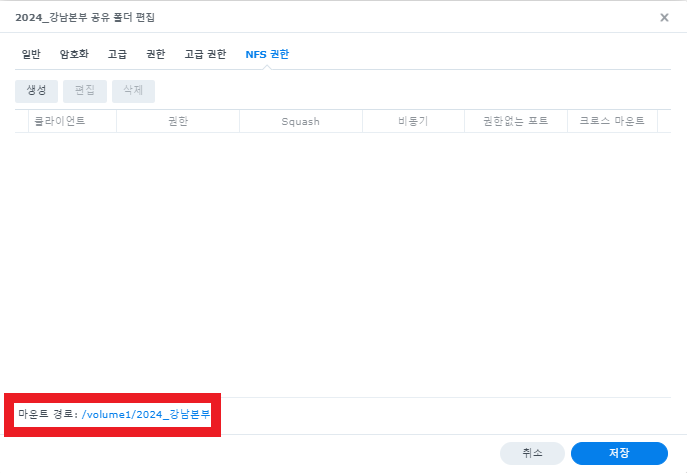
- 4.2) Linux 컴퓨터에서 명령 콘솔을 엽니다.
- 다음과 같이 마운트 명령을 입력합니다:
mount [Synology NAS IP 주소] : [공유 폴더의 마운트 경로] / [NFS 클라이언트의 마운트 지점]- disk free(df) 명령을 입력하여 공유 폴더를 성공적으로 마운트했는지 확인합니다.
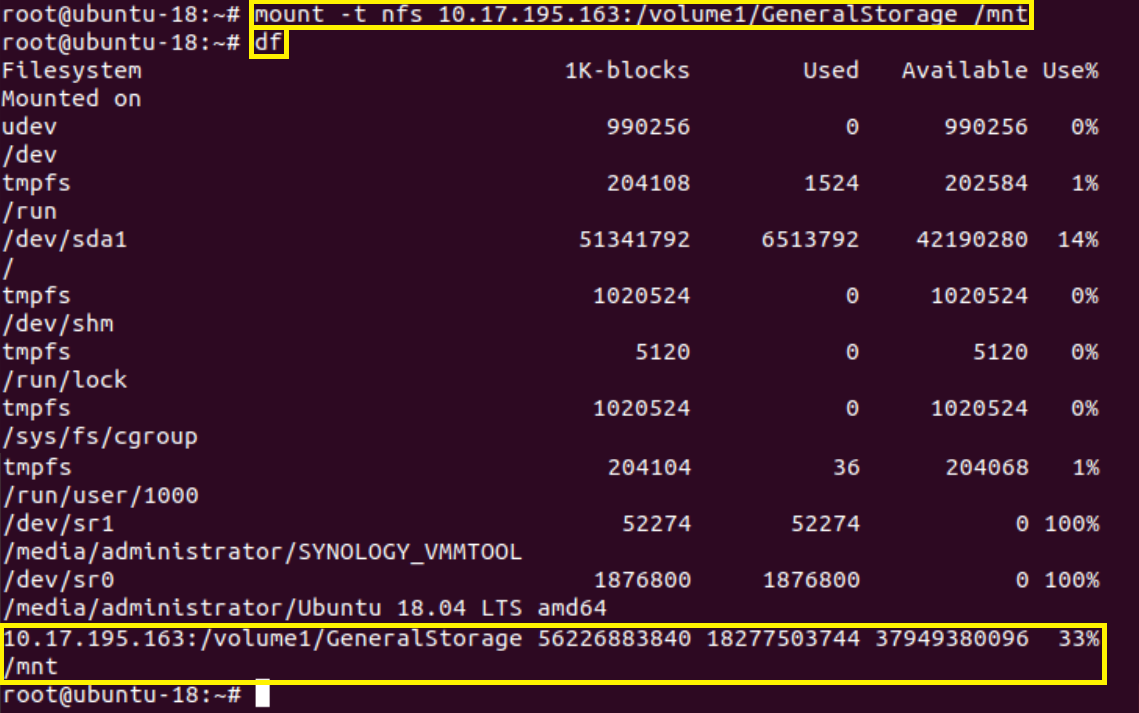
공유 폴더를 마운트할 수 없습니까? 여기에서 입력한 사용자 계정은 매핑하려는 공유 폴더에 대한 접근 권한을 가지고 있어야 합니다.